下面图老师小编要向大家介绍下Photoshop制作糖水MM思路与过程,看起来复杂实则是简单的,掌握好技巧就OK,喜欢就赶紧收藏起来吧!
【 tulaoshi.com - ps调色教程 】

磨皮我在这里选择了NEAT,写教程不容易,用插件也要懂方法,教程里有用插件注意细节的方法,请大家认真看看,
比较细的地方可以选择图章进行修改,很多新手看到这样的原片应该很郁闷吧,这么暗..怎么弄啊.
当你把基本的工具运用到熟练的时候你就不会害怕了!
我在这选择了"高调",但我想加入一些特别的感觉令片子看起来与众不同,就是在皮肤的光感上下点功夫
本篇教程重点:光感的掌握,利用好选取高光,阴影高光,颜色方面:可选的运用.
photoshop教程效果:

原图

1.新建曲线调整层,目的将暗部提亮
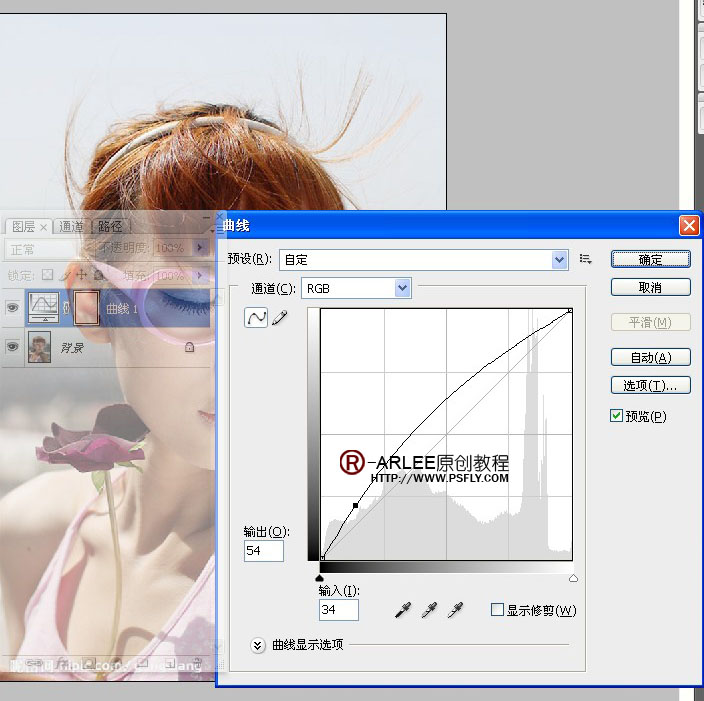
利用图层蒙版将衣服上过亮的搽出来


2.盖印可见图层,连续选四次高光区域,快捷键ctrl+alt+shift+`连续四次,复制选的区域出来
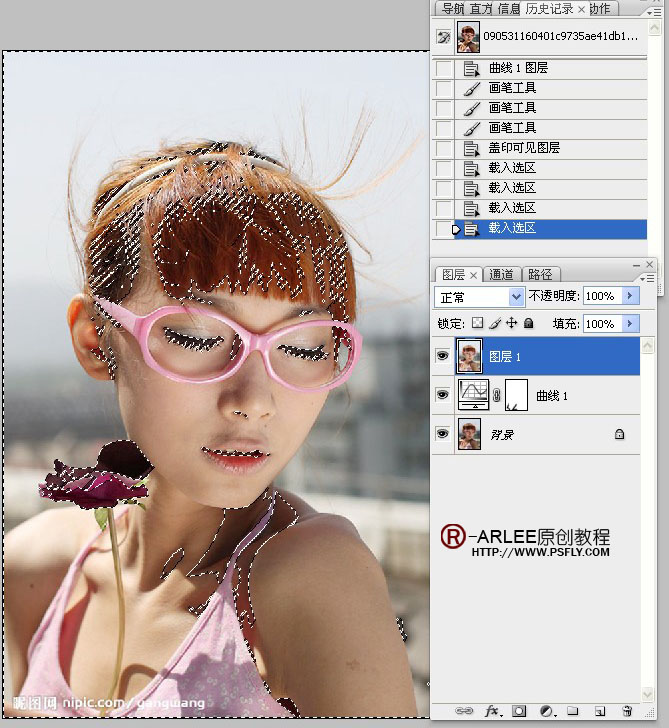
添加图层蒙版,将五官,头发衣服细节搽出来,目的-NEAT进行磨皮细节处理
(本文来源于图老师网站,更多请访问https://www.tulaoshi.com)
3.盖印可见图层,连续选两次高光区域,快捷键ctrl+alt+shift+`连续两次
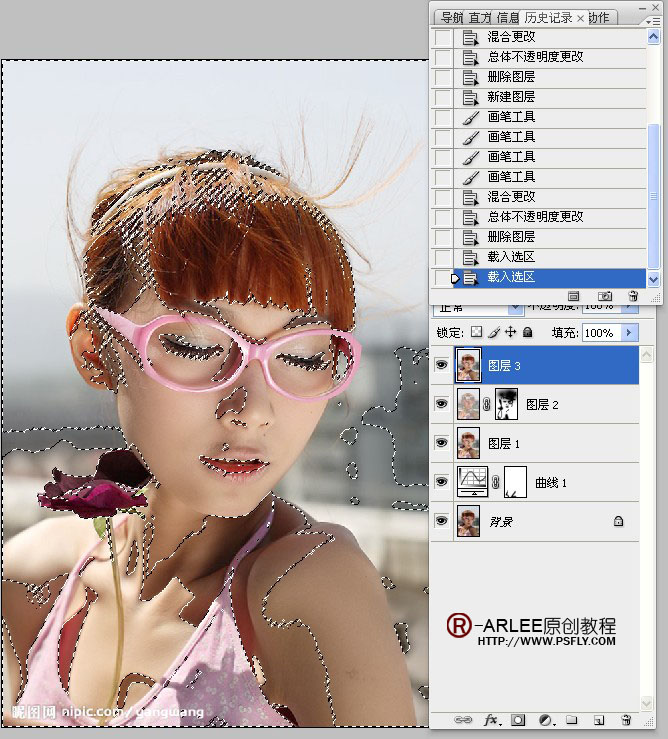
4.图像-调整-阴影高光目的改变阴影过暗与调整质感
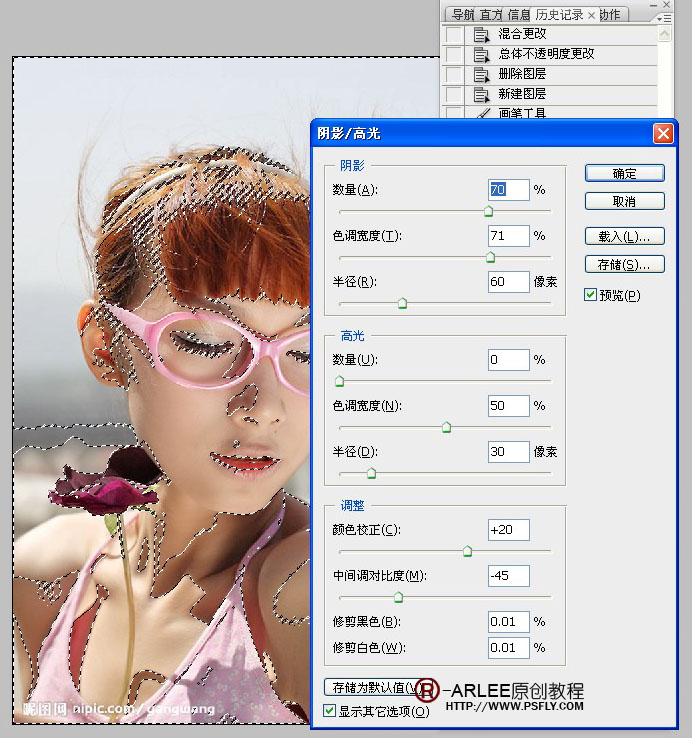
5.新建可选颜色调整层
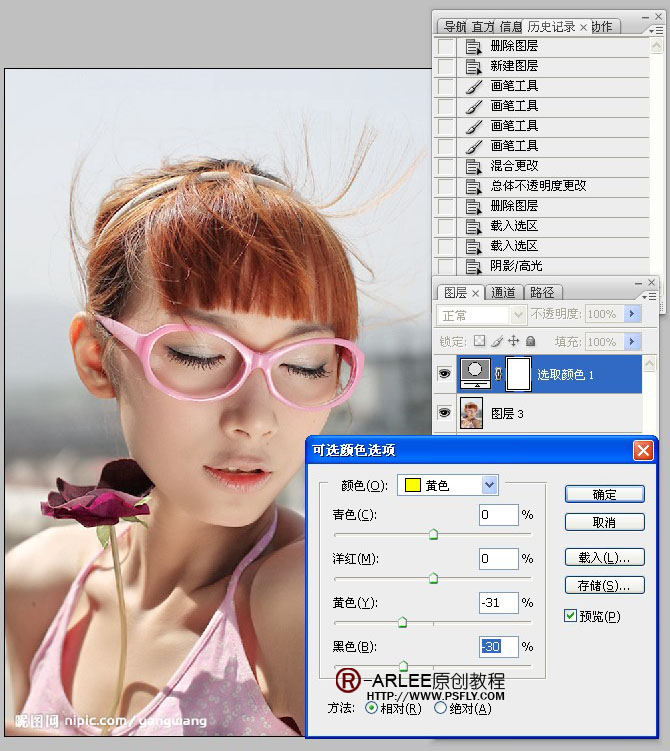
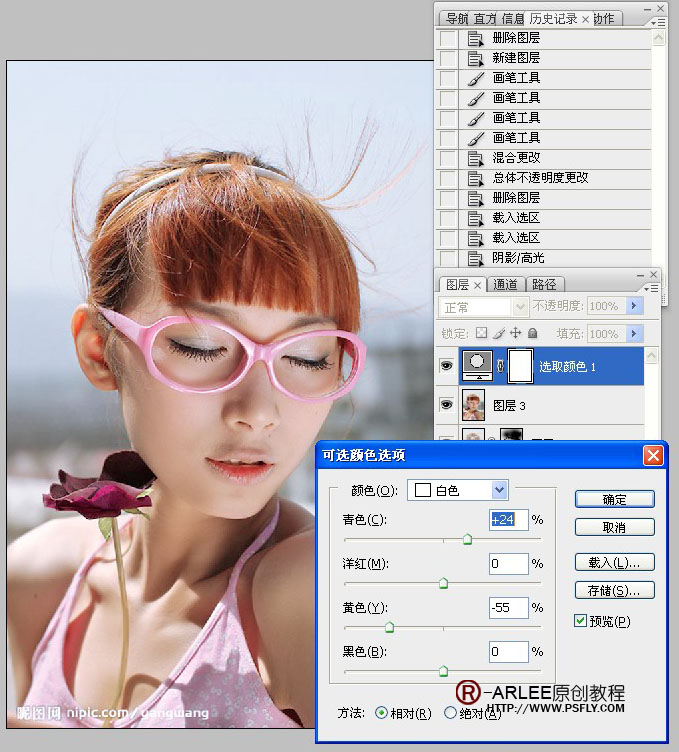
6.盖印可见图层,将花勾选出来,用可选进行调整
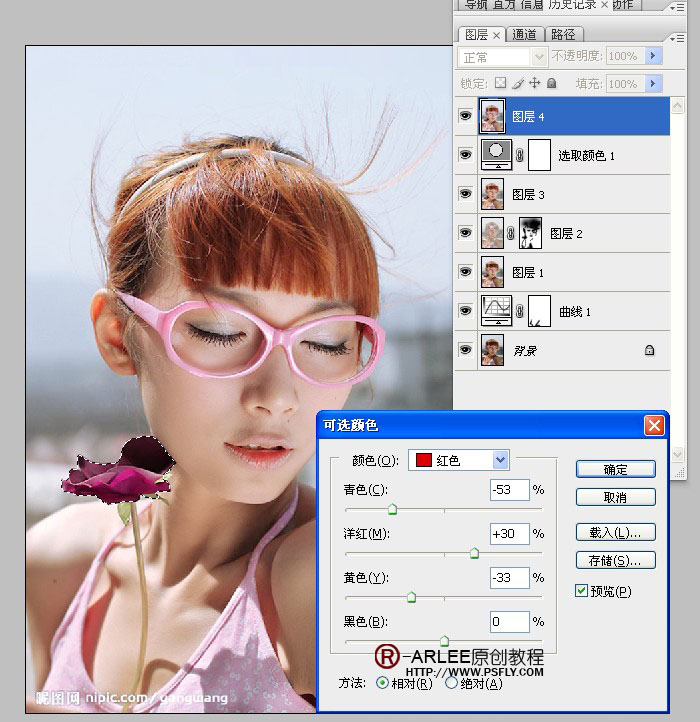
7.新建一个空白图层,用白色画笔,硬度为0,在手臂上涂上一笔

模式改为柔光,现在我们发现手臂有了光感

8.盖印可见图层.新建曲线调整层



10.新建个空白图层为美女加点腮红,先拉个选区,羽化一下,具体看图.

选取腮红的颜色
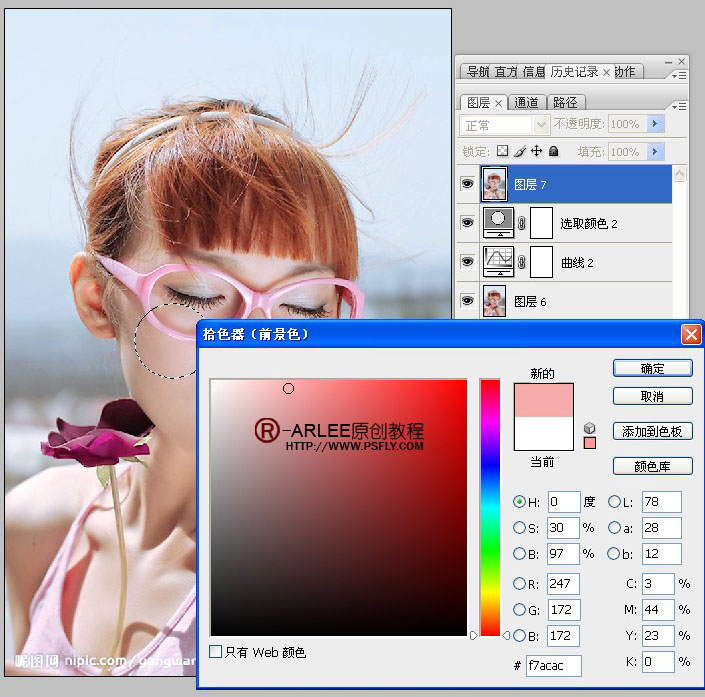
模式改为颜色

11.盖印可见图层,再复制一层,滤镜-渲染-镜头光晕,具体如图
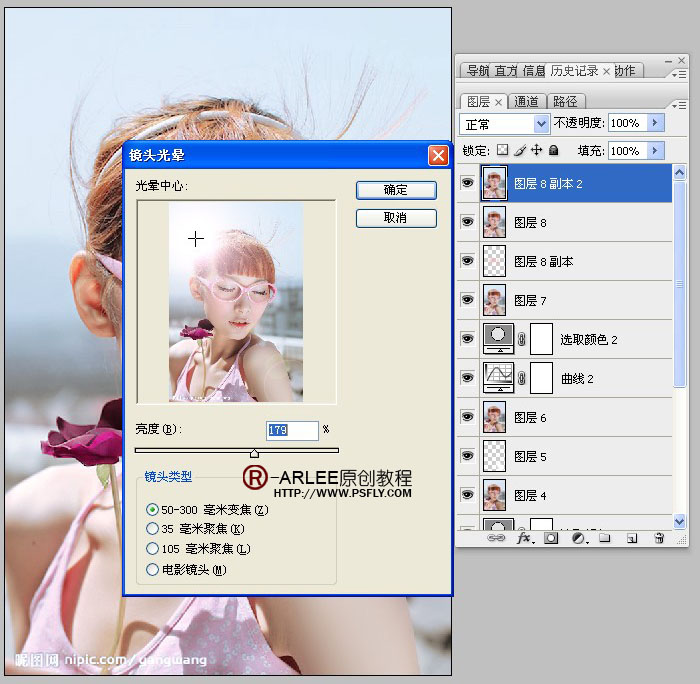
添加图层蒙版,将多余的光晕搽除

更改不透明度

12.盖印可见图层,自动对比度
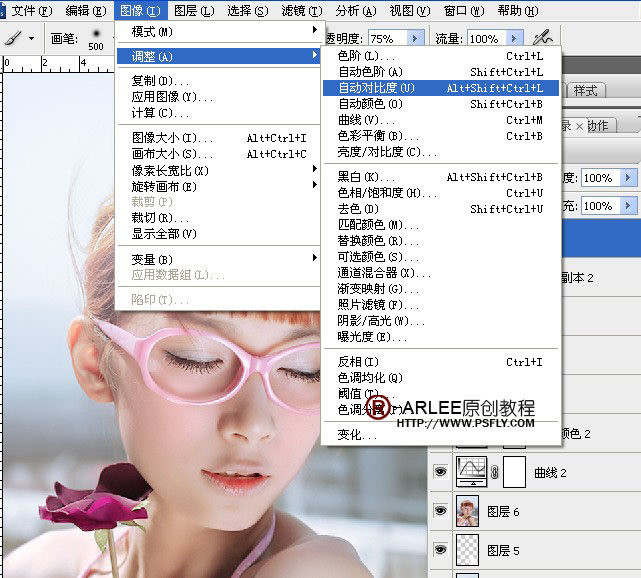
不透明度更改

1TuLaoShi.com3.勾出眼睛部分,具体如图.

图像-调整-可选颜色.

14.新建亮度对比度调整层

15.新建可选颜色调整层
(本文来源于图老师网站,更多请访问https://www.tulaoshi.com)
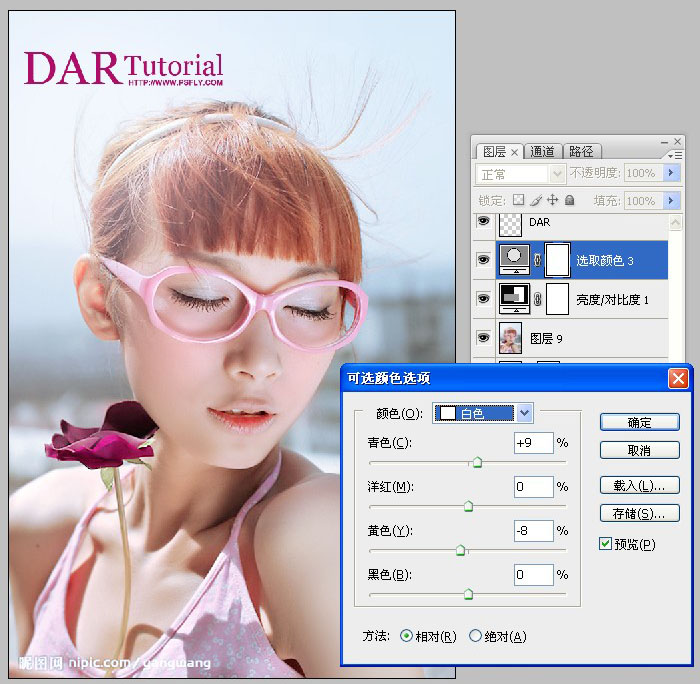
来源:https://www.tulaoshi.com/n/20160405/2123630.html
看过《Photoshop制作糖水MM思路与过程》的人还看了以下文章 更多>>